Hızlı Başlangıç: Java için Tablo kitaplığı için Azure Cosmos DB
Bu hızlı başlangıçta, Java uygulamasından Tablo için Azure Cosmos DB'yi kullanmaya başlama işlemi gösterilmektedir. Tablo için Azure Cosmos DB, uygulamaların yapılandırılmış tablo verilerini bulutta depolamasına olanak sağlayan şemasız bir veri deposudur. Java için Azure SDK'yı kullanarak Azure Cosmos DB kaynağınızda tablo, satır oluşturma ve temel görevleri gerçekleştirme hakkında bilgi edinirsiniz.
API başvuru belgeleri | Kitaplık kaynak kodu | Paketi (Maven) | Azure Geliştirici CLI
Önkoşullar
- Azure Geliştirici CLI
- Docker Desktop
- Java 21
Azure hesabınız yoksa, başlamadan önce ücretsiz hesap oluşturun.
Projeyi başlatma
Tablo hesabı için Azure Cosmos DB oluşturmak ve kapsayıcılı örnek bir uygulama dağıtmak için Azure Geliştirici CLI'sini (azd) kullanın. Örnek uygulama örnek verileri yönetmek, oluşturmak, okumak ve sorgulamak için istemci kitaplığını kullanır.
Boş bir dizinde bir terminal açın.
Henüz kimlik doğrulaması yapmadıysanız kullanarak
azd auth loginAzure Geliştirici CLI'sinde kimlik doğrulamasından geçin. Tercih ettiğiniz Azure kimlik bilgilerini kullanarak CLI'da kimlik doğrulaması yapmak için araç tarafından belirtilen adımları izleyin.azd auth loginProjeyi başlatmak için kullanın
azd init.azd init --template cosmos-db-table-java-quickstartBaşlatma sırasında benzersiz bir ortam adı yapılandırın.
Kullanarak
azd upAzure Cosmos DB hesabını dağıtın. Bicep şablonları ayrıca örnek bir web uygulaması dağıtır.azd upSağlama işlemi sırasında aboneliğinizi, istediğiniz konumu ve hedef kaynak grubunu seçin. Sağlama işleminin tamamlanmasını bekleyin. İşlem yaklaşık beş dakika sürebilir.
Azure kaynaklarınızın sağlanması tamamlandıktan sonra, çalışan web uygulamasının URL'si çıktıya eklenir.
Deploying services (azd deploy) (✓) Done: Deploying service web - Endpoint: <https://[container-app-sub-domain].azurecontainerapps.io> SUCCESS: Your application was provisioned and deployed to Azure in 5 minutes 0 seconds.Tarayıcıda web uygulamanıza gitmek için konsoldaki URL'yi kullanın. Çalışan uygulamanın çıkışını gözlemleyin.
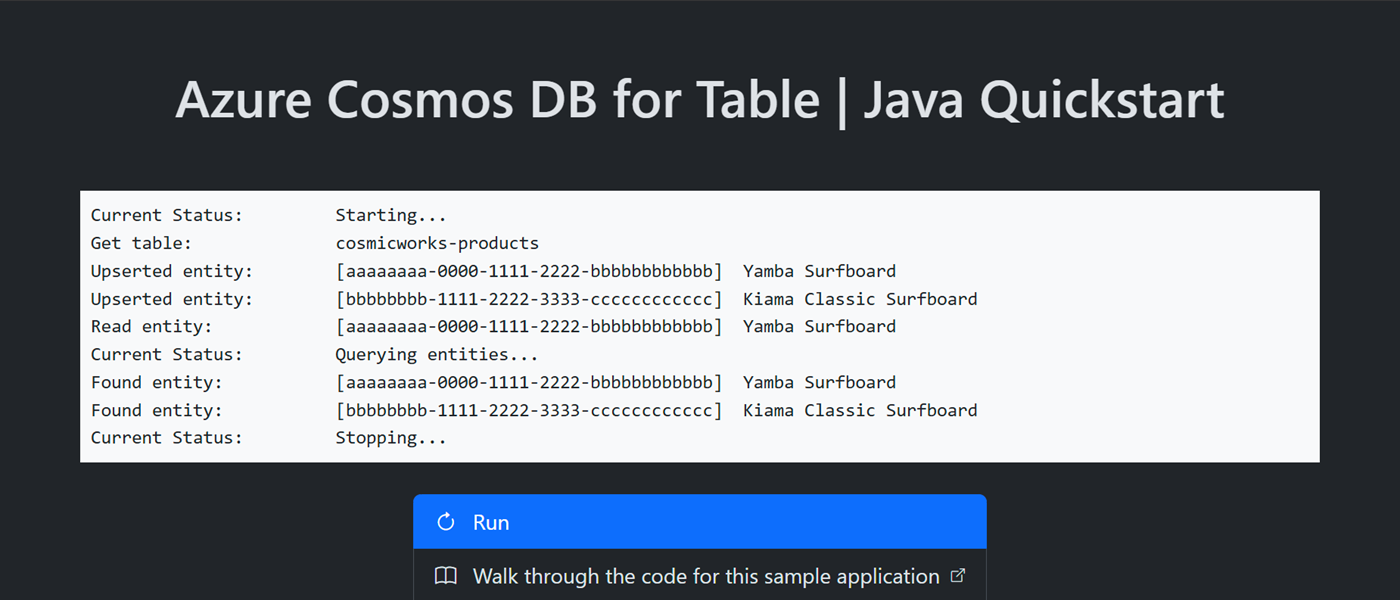
Kaynakları temizleme
Örnek uygulamaya veya kaynaklara artık ihtiyacınız kalmadığında, ilgili dağıtımı ve tüm kaynakları kaldırın.
azd down